휴대폰 또는 PC에서 줌 프로필 사진을 제거하는 방법

Zoom 프로필 사진을 제거하는 방법과 그 과정에서 발생할 수 있는 문제를 해결하는 방법을 알아보세요. 간단한 단계로 프로필 사진을 클리어하세요.
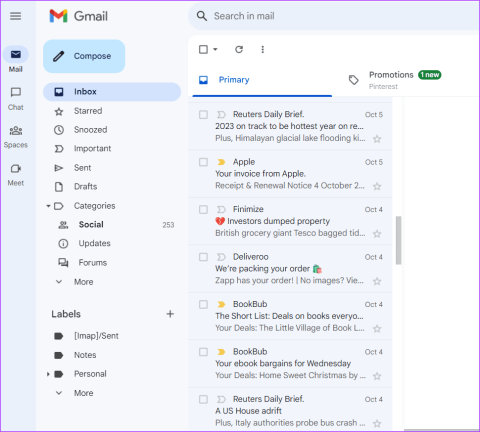
Gmail의 이메일에 다양한 형식의 파일과 문서를 추가 할 수 있지만 때로는 더 많은 맥락을 확인하기 위해 다른 이메일에 대한 참조를 추가하고 싶을 수도 있습니다. Gmail에 이메일을 첨부할 수 있다는 것을 알고 계셨나요? 실제로 가능합니다.
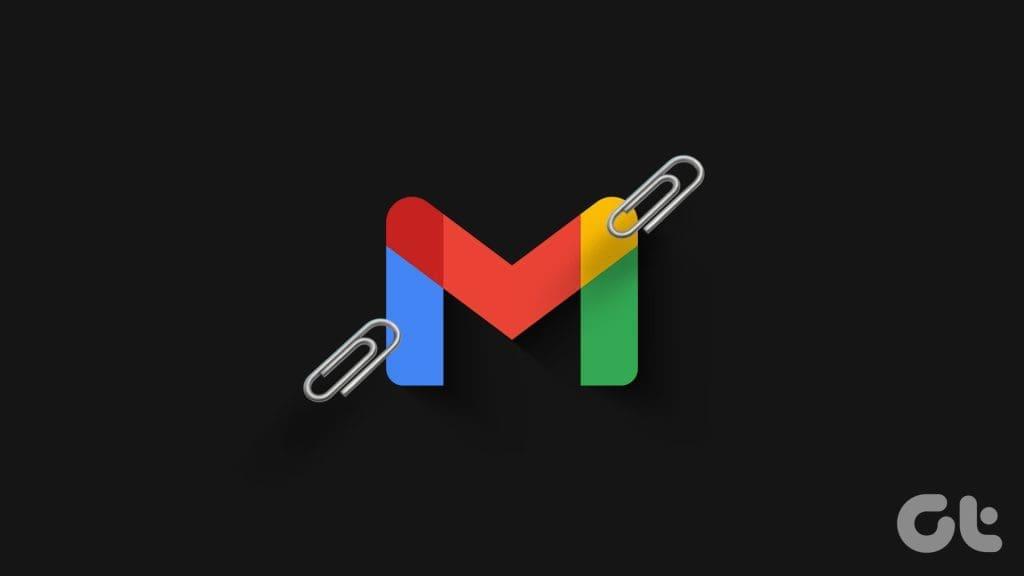
이 글에서는 Gmail의 이메일 본문에 이메일을 첨부할 수 있는 모든 방법을 보여드리고자 합니다. 이렇게 하면 전체 이메일 스레드를 공유하여 대화에 대한 맥락과 포괄적인 보기를 제공할 수 있습니다. 또한 이메일을 첨부하면 첨부 파일, 인라인 이미지 등 모든 관련 세부 정보가 보존되고 수신자가 쉽게 액세스할 수 있습니다. 관련 메시지를 이메일 내에 통합하여 커뮤니케이션을 단순화합니다. 다음은 동일한 작업을 수행할 수 있는 모든 방법입니다.
Gmail에서 이메일을 다운로드할 수 있으며 .eml 파일 형식으로 저장됩니다. 그런 다음 다운로드한 파일을 다른 이메일에 첨부하면 됩니다. 방법은 다음과 같습니다.
1단계: 원하는 웹 브라우저에서 Gmail을 열고 Google 계정 세부정보로 로그인하세요.
2단계: 첨부 파일로 보내려는 이메일을 엽니다.
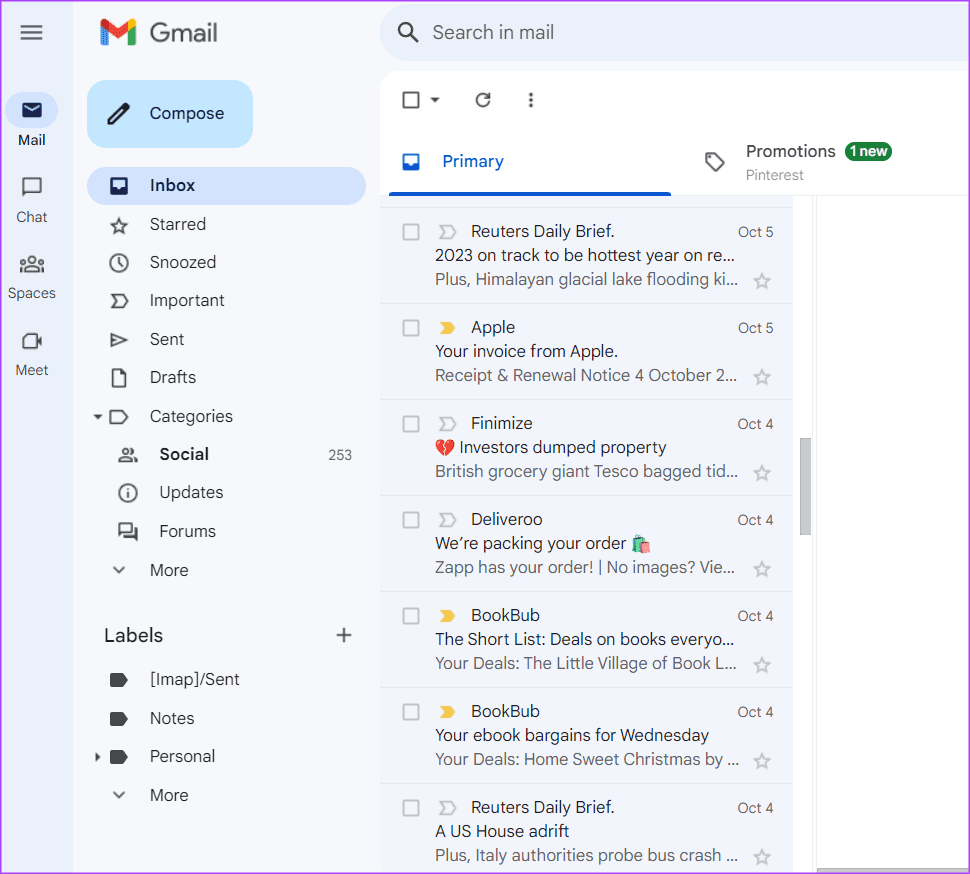
3단계: 열린 이메일에서 추가 옵션 아이콘을 클릭합니다.
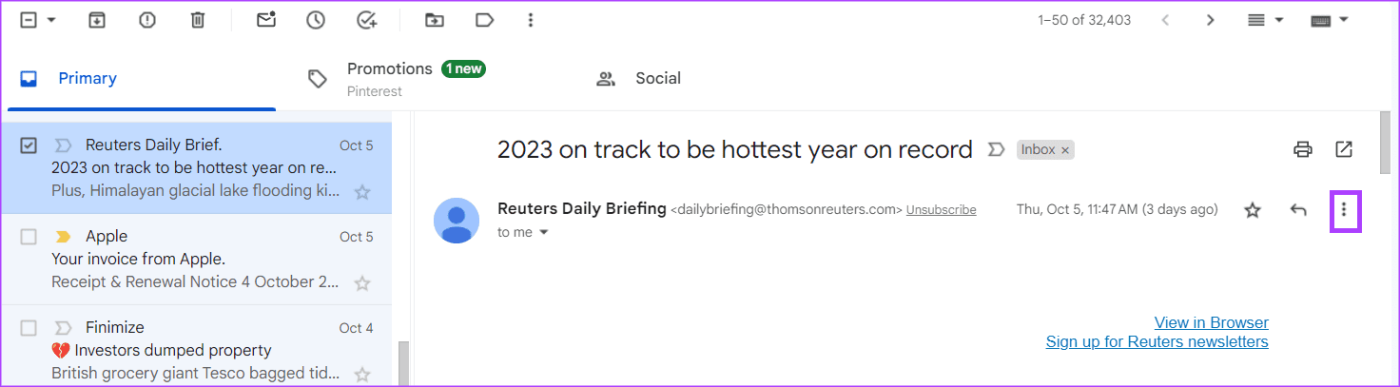
4단계: 메시지 다운로드를 클릭하세요.
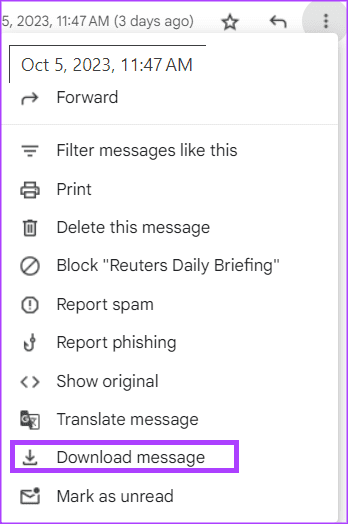
5단계: 이메일을 PC에 .EML 파일로 저장
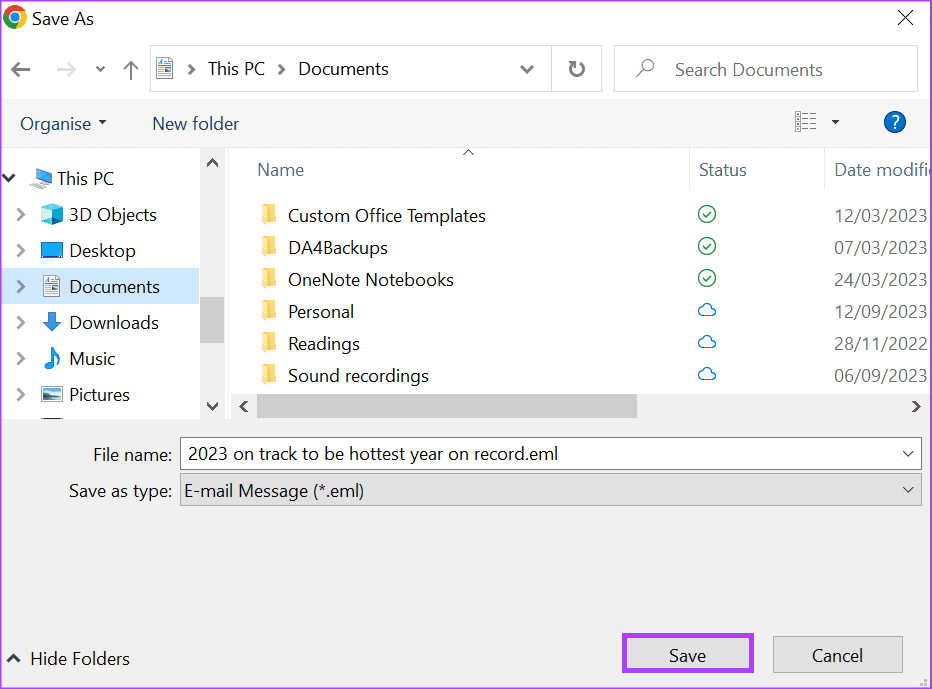
6단계: 새 이메일을 작성하고 첨부 파일 아이콘을 클릭하세요.
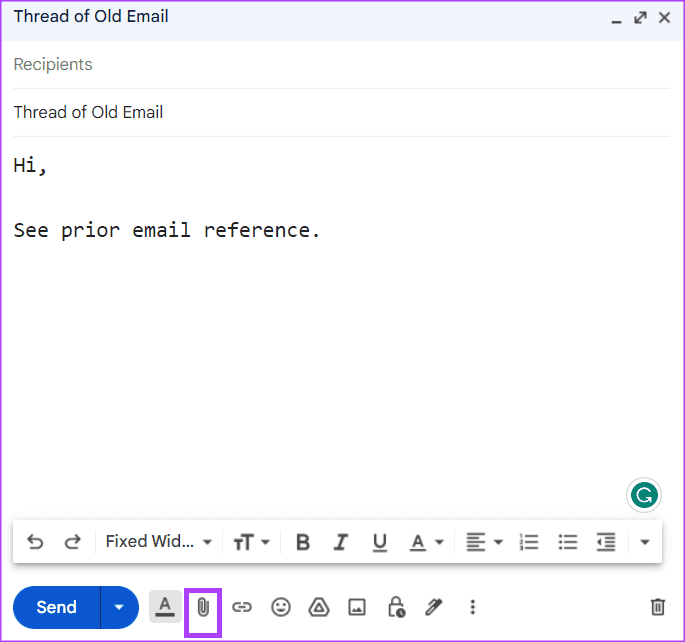
7단계: .EML 파일이 있는 파일 라이브러리의 위치로 이동하고 열기를 클릭합니다. 여기에는 .EML 파일이 새 이메일에 첨부 파일로 포함됩니다.
8단계: 보내기를 클릭하여 이메일을 보냅니다.
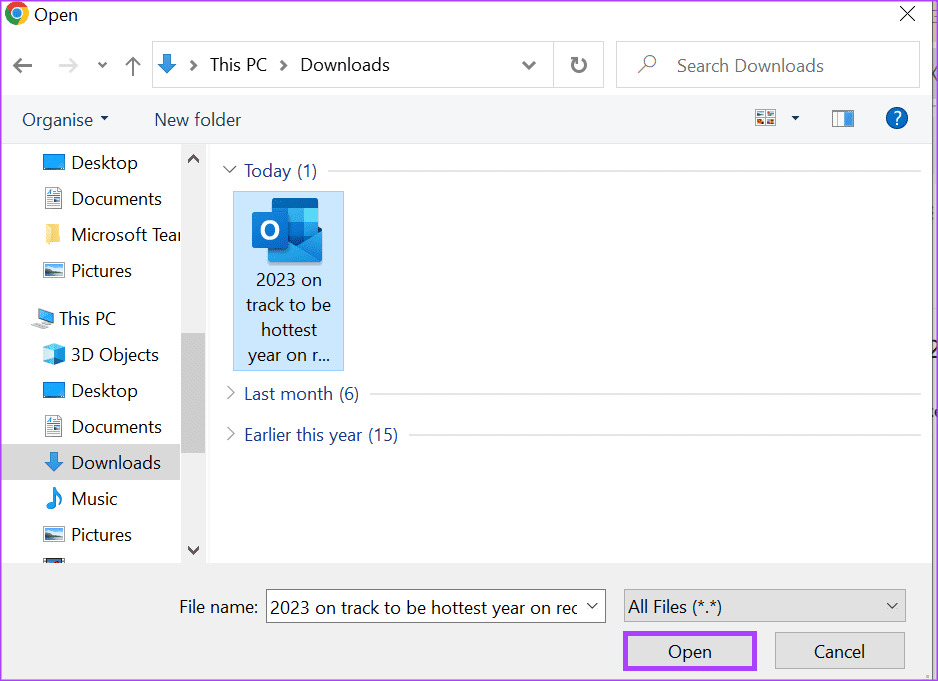
이 작은 트릭은 프로세스를 더욱 재미있고 빠르게 만듭니다. 새 이메일 작성을 시작하려면 작성 버튼을 클릭하세요. 이메일을 화면 오른쪽 하단의 작성 창으로 끌어다 놓아 첨부할 수 있습니다.
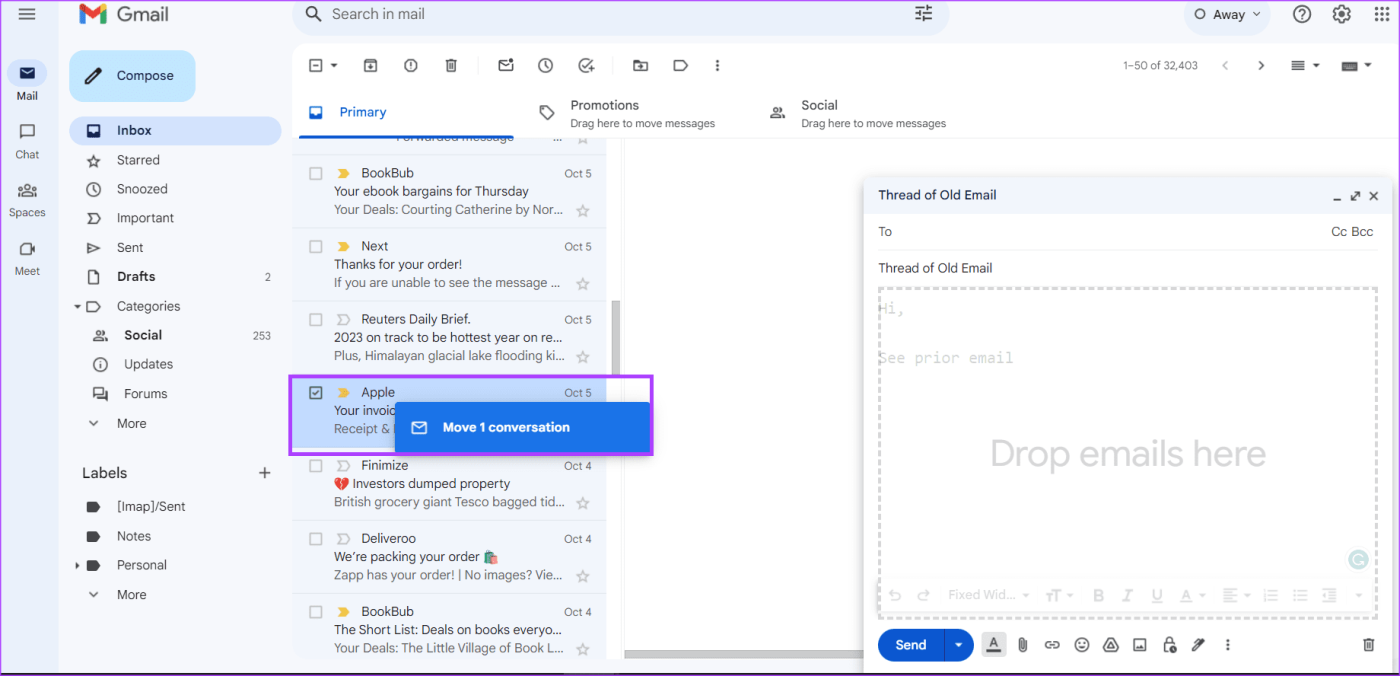
Gmail에 첨부된 이메일은 일반 첨부파일과 마찬가지로 새로 작성된 이메일 하단에 표시됩니다.
여러 개의 이메일을 첨부하려면 먼저 모든 이메일을 선택한 다음 Windows 내 파일 및 폴더와 마찬가지로 마우스를 사용하여 끌어서 놓습니다.
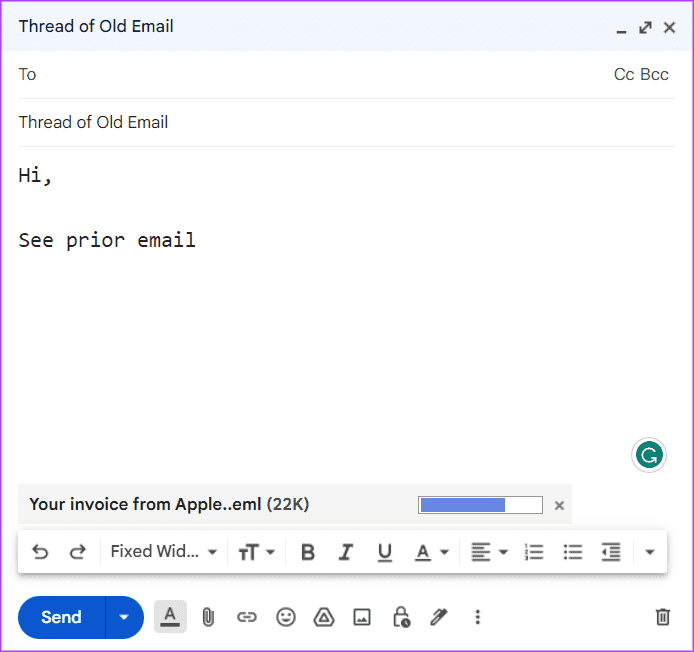
Gmail의 상황에 맞는 메뉴에서 이메일을 첨부 파일로 전달할 수 있습니다. 그러면 선택한 이메일이 첨부파일로 포함된 새 이메일이 생성됩니다. 그렇게 하는 방법은 다음과 같습니다.
1단계: 원하는 웹 브라우저에서 Gmail을 열고 Google 계정 세부정보로 로그인하세요.
2단계: 전달하려는 이메일을 마우스 오른쪽 버튼으로 클릭하여 상황에 맞는 메뉴를 확인하세요.
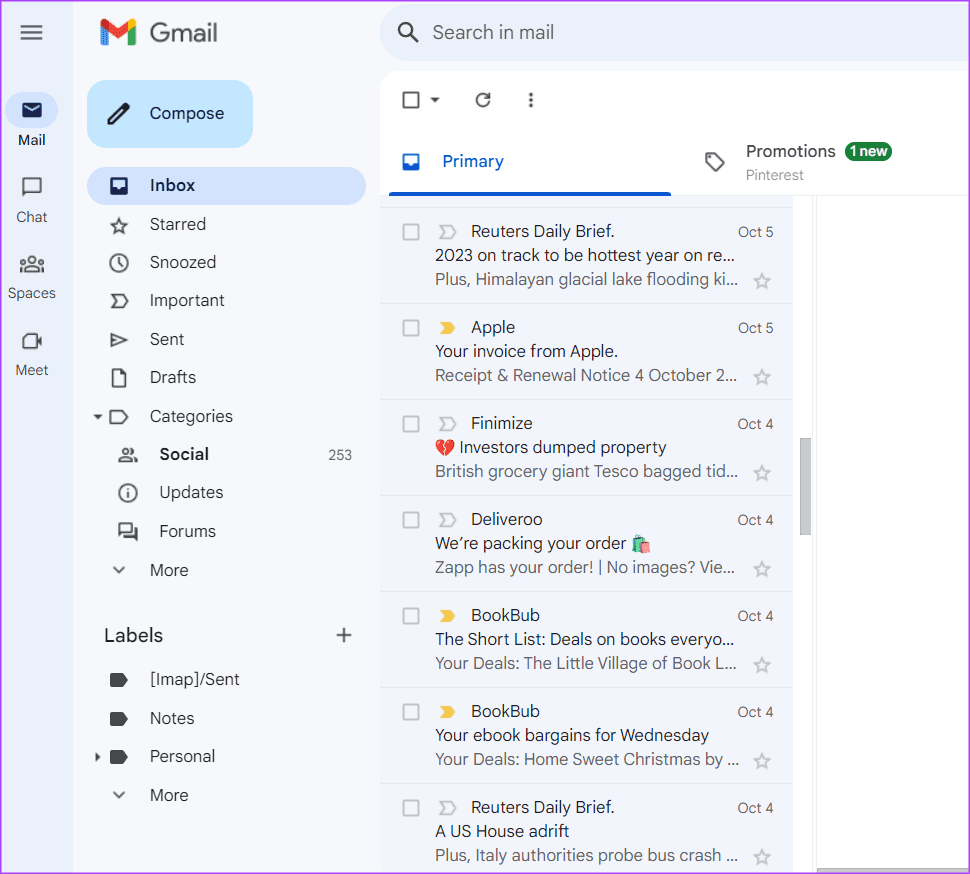
3단계: 표시된 옵션에서 첨부 파일로 전달을 선택합니다. 그러면 선택한 이메일이 첨부파일로 포함된 새 이메일이 생성됩니다.
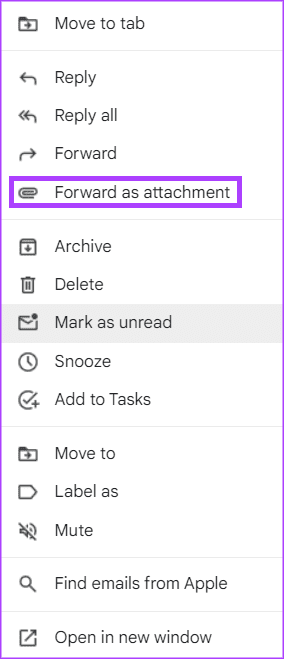
4단계: 주소 필드, 제목 필드, 이메일 본문을 입력합니다.
5단계: 보내기를 클릭하여 이메일을 첨부 파일로 보냅니다.
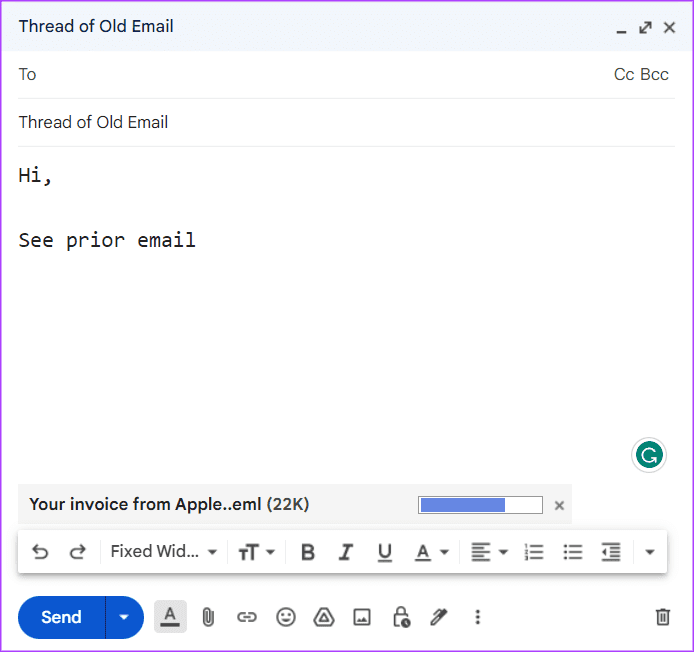
하나의 발신 이메일에 하나 이상의 이메일을 첨부 파일로 전달하려면 추가 옵션 메뉴를 사용할 수 있습니다. 방법은 다음과 같습니다.
1단계: 원하는 웹 브라우저에서 Gmail을 열고 Google 계정 세부정보로 로그인하세요.
2단계: 받은 편지함에서 전달하려는 이메일 옆에 있는 상자를 선택합니다.
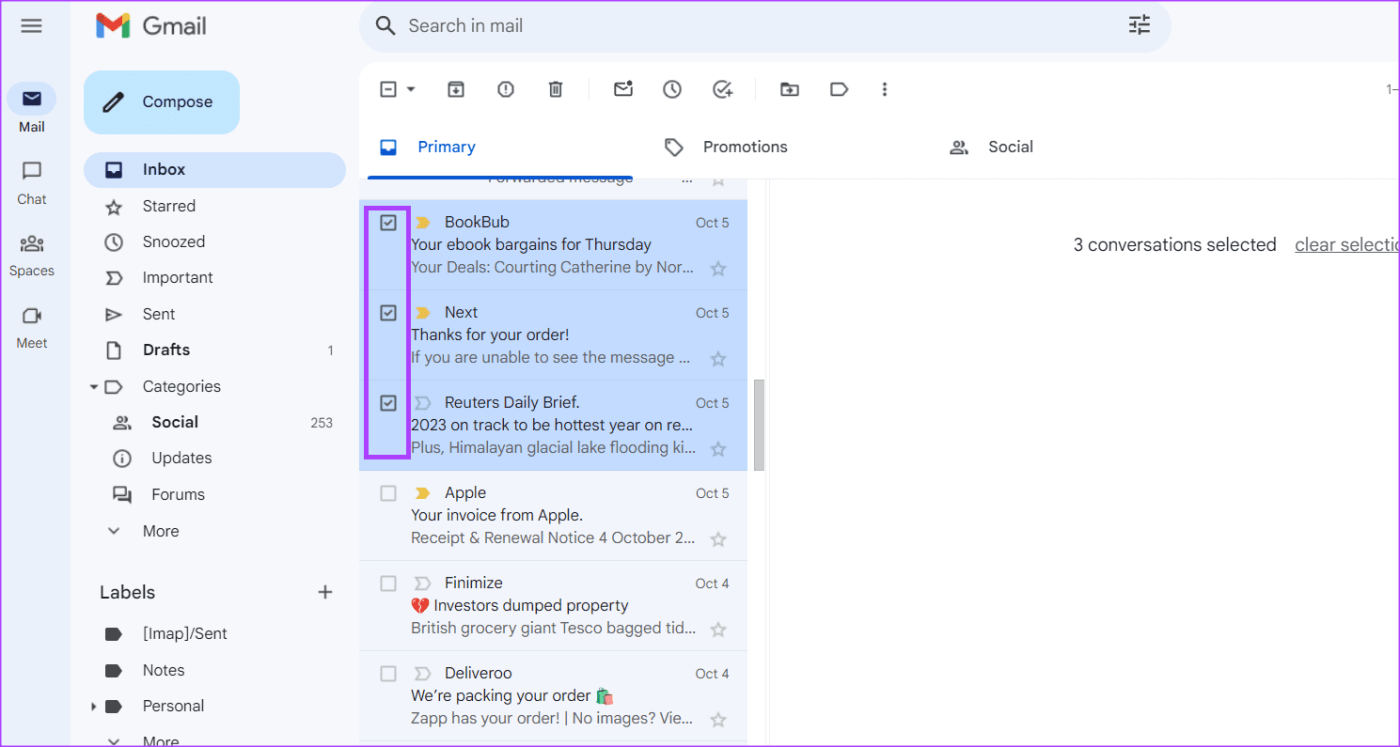
3단계: Gmail 기본 창 상단의 추가 옵션 아이콘을 클릭하세요.
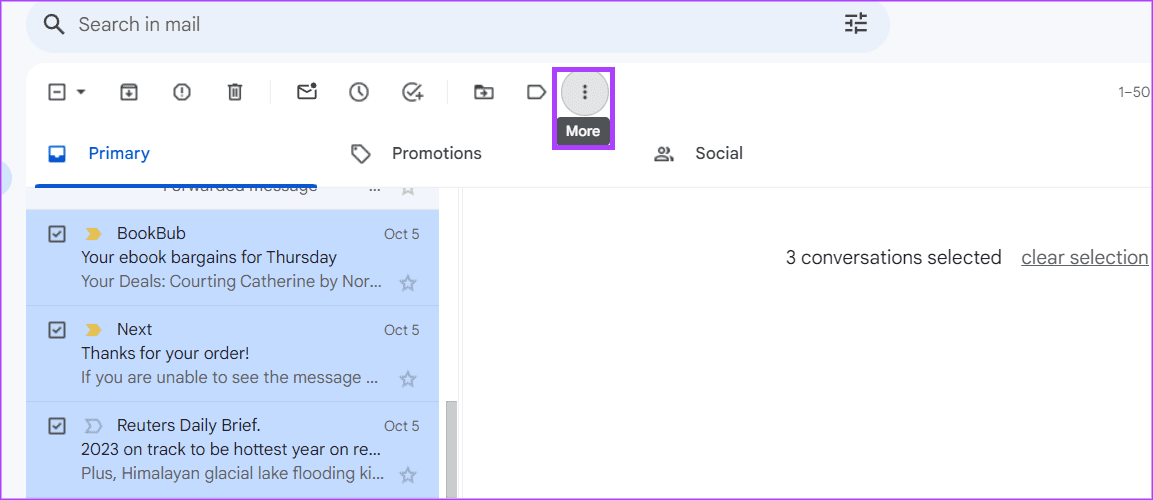
4단계: 표시된 옵션에서 '첨부 파일로 전달'을 선택합니다. 그러면 선택한 이메일이 첨부파일로 포함된 새 이메일이 생성됩니다.
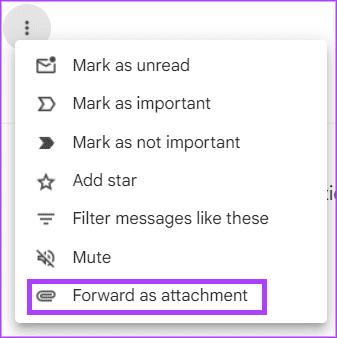
5단계: 주소 필드, 제목 필드, 이메일 본문을 입력합니다.
6단계: 보내기를 클릭하여 이메일을 첨부 파일로 보냅니다.
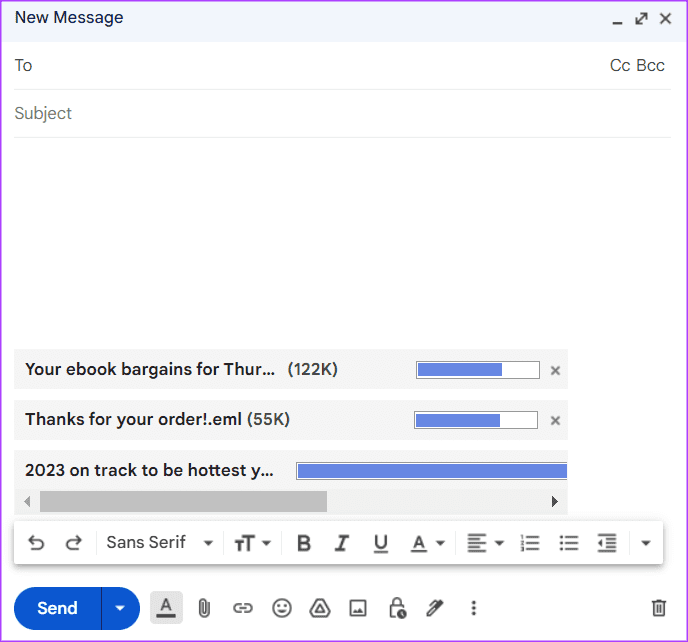
이메일을 PDF 문서로 보내려면 이메일을 PDF로 인쇄한 다음 이메일에 첨부하면 됩니다. Gmail에서 이메일을 인쇄하는 방법 에 대한 자세한 도움말을 작성했습니다 . 자세한 내용을 읽어보실 수 있습니다.
1단계 : 웹 브라우저에서 Gmail을 열고 인쇄하려는 메일 체인을 엽니다.
2단계: 오른쪽 상단에 있는 프린터 아이콘을 클릭하세요.
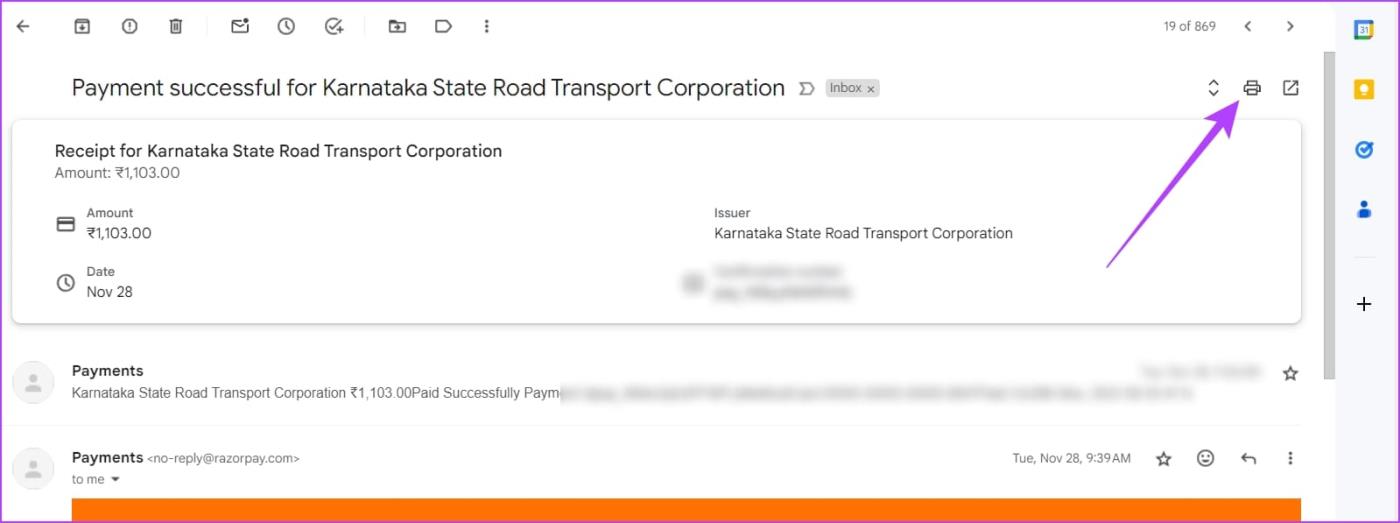
3단계: 인쇄 창이 열립니다. 이메일을 PDF 문서로 저장할 수 있습니다.
그런 다음 다운로드한 PDF 문서를 이메일에 첨부할 수 있습니다.
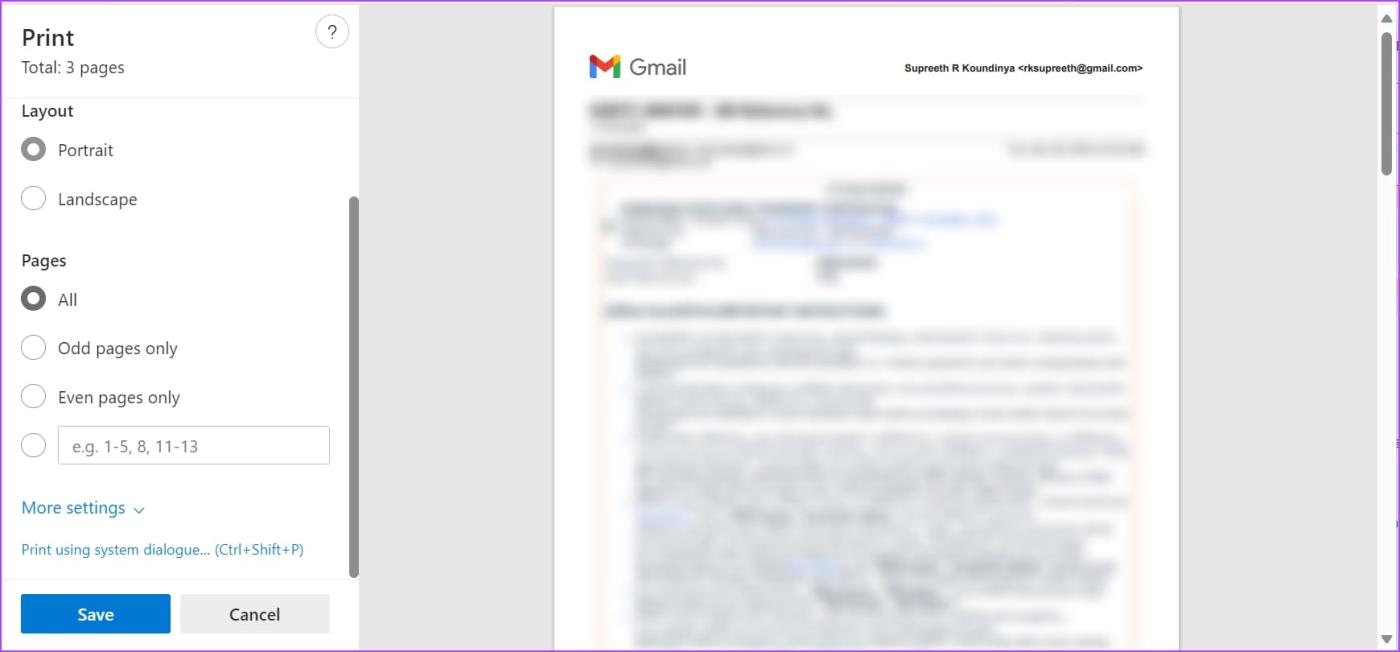
체인에서 특정 이메일을 인쇄하려면 다음을 수행해야 합니다.
1단계: Gmail에서 인쇄하려는 메일로 이동합니다.
2단계: 메일 오른쪽 상단에 있는 세 개의 수직 점 아이콘을 클릭하고 인쇄를 선택하세요.
3단계: 인쇄 미리보기 창이 열리고 이메일을 PDF 문서로 저장할 수 있습니다.
그런 다음 다운로드한 PDF 문서를 이메일에 첨부할 수 있습니다.
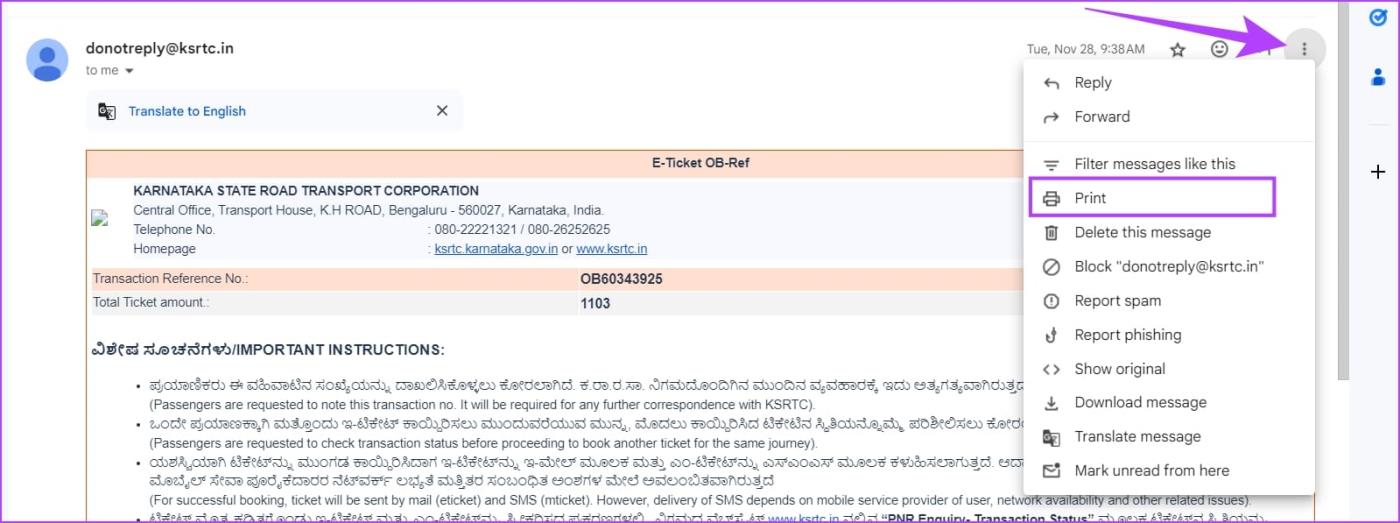
안타깝게도 Gmail 모바일 앱에서는 이메일을 직접 첨부할 수 있는 방법이 없습니다. 이는 Android 스마트폰과 iOS 스마트폰 모두에 해당됩니다. 그러나 이메일을 PDF 문서로 인쇄한 다음 다운로드한 파일을 첨부할 수 있습니다.
전체 이메일 체인을 인쇄하려면 화면 오른쪽 상단에 있는 점 3개 아이콘을 탭하세요. 모두 인쇄를 탭하세요. 그러면 미리보기가 표시되고 Gmail 이메일을 PDF로 저장할 수 있습니다.
그런 다음 다운로드한 PDF 문서를 이메일에 첨부할 수 있습니다.
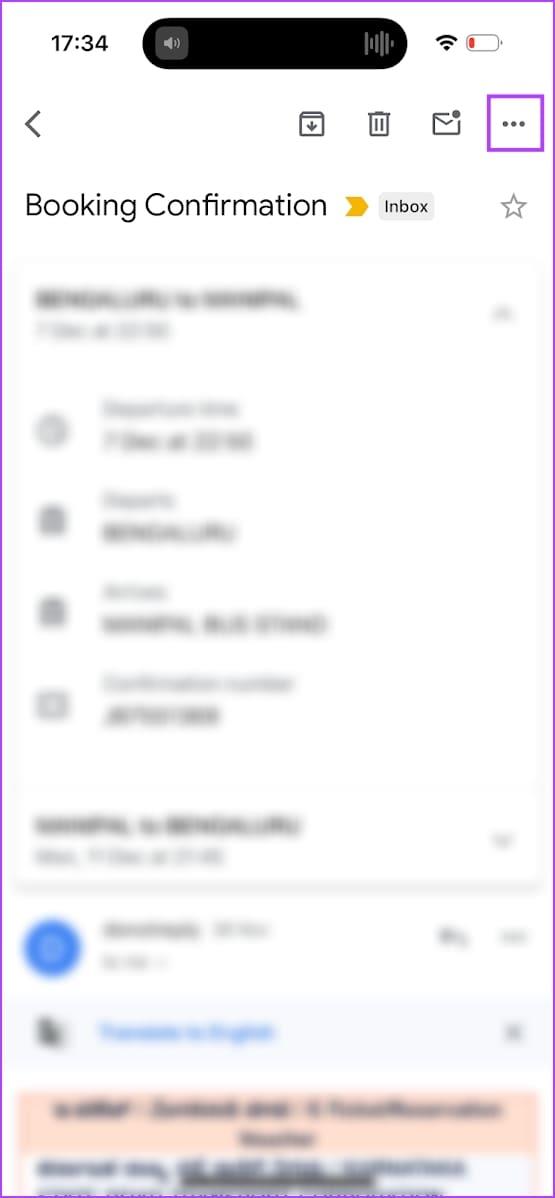
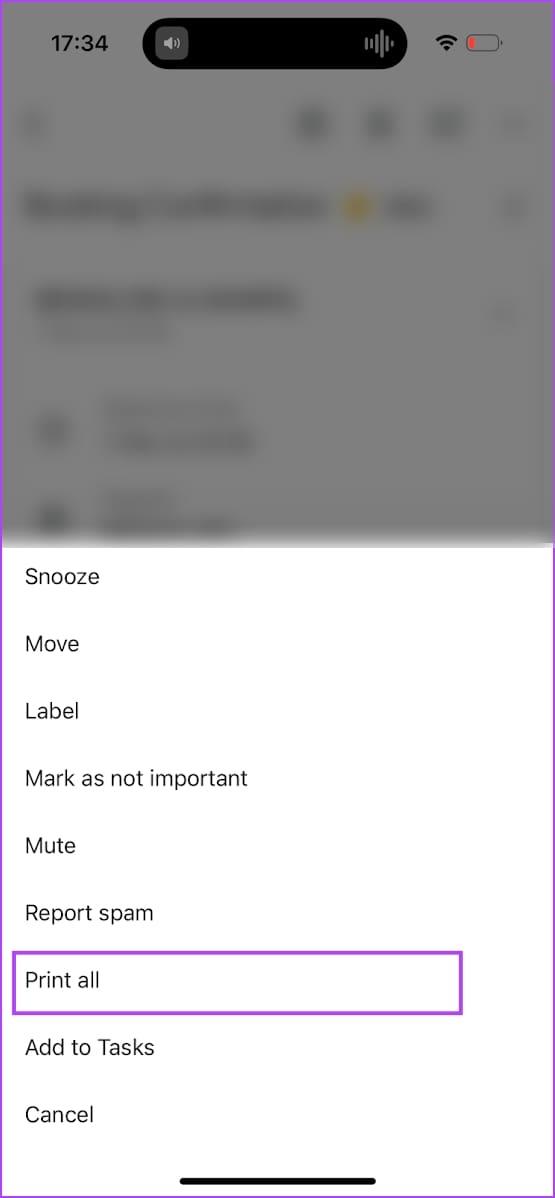
특정 이메일을 인쇄하려면 메일로 이동하여 옆에 있는 점 3개 아이콘을 탭하고 인쇄를 탭하면 됩니다. 미리보기에서 PDF로 저장할 수 있습니다.
그런 다음 다운로드한 PDF 문서를 이메일에 첨부할 수 있습니다.
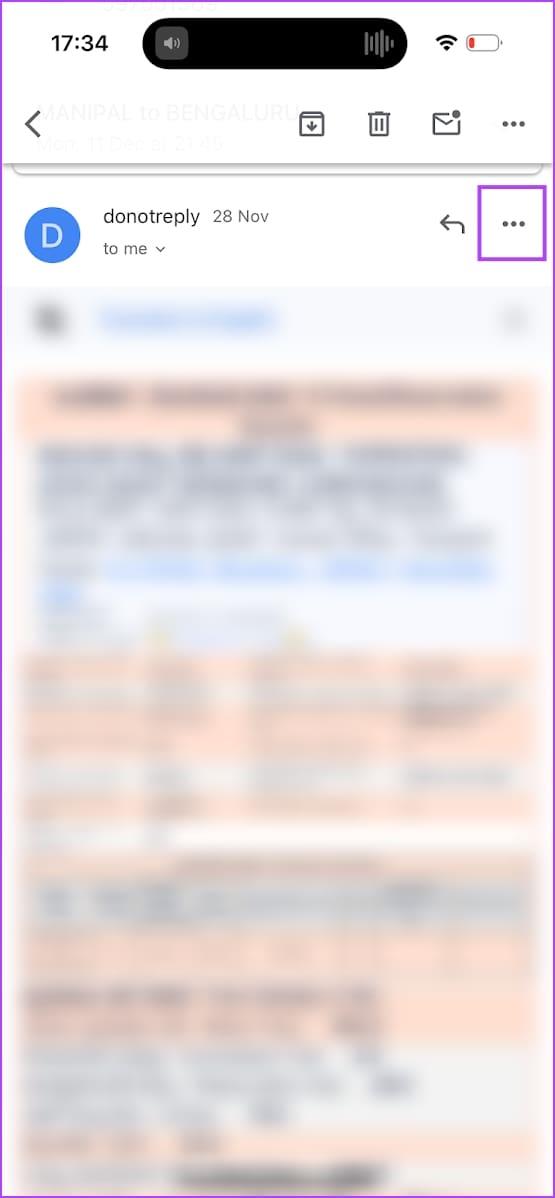
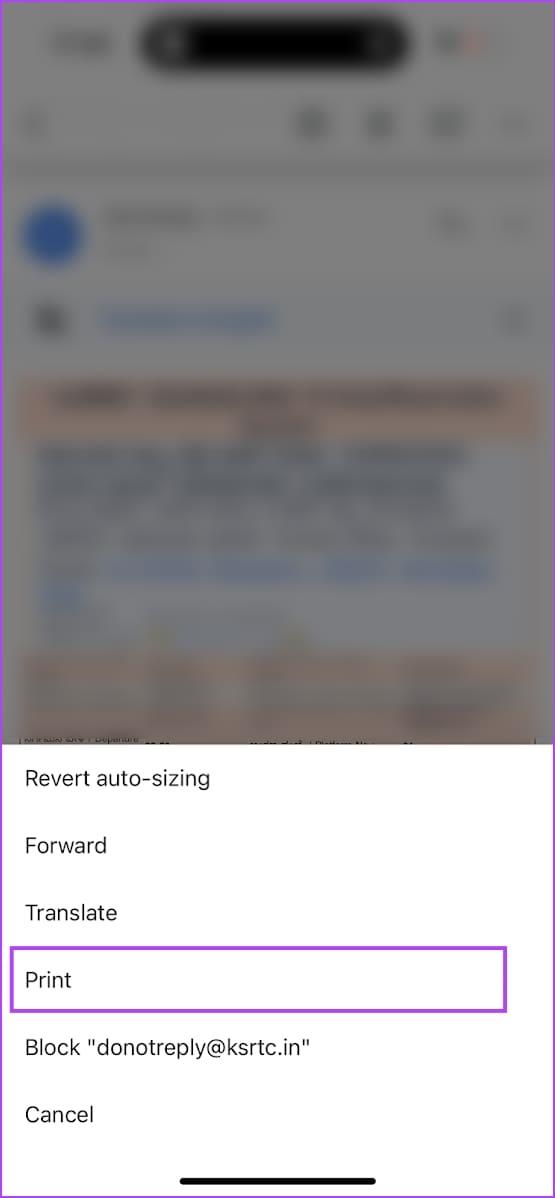
추가 질문이 있는 경우 아래 FAQ 섹션을 살펴보세요.
1. Gmail에 파일을 몇 개까지 첨부할 수 있나요?
총 파일 크기가 25MB를 초과하지 않는다면 원하는 만큼 파일을 첨부할 수 있습니다.
2. Gmail로 25MB를 초과하는 파일을 어떻게 보낼 수 있나요?
Google 드라이브를 사용하여 Gmail 이메일의 파일에 대한 링크를 첨부할 수 있습니다.
3. .EML 파일을 PDF로 변환하는 방법은 무엇입니까?
타사 도구를 사용하여 온라인에서 무료로 EML 파일을 PDF 파일로 변환할 수 있습니다.
Gmail의 첨부파일에 문제가 있나요? 읽기: Gmail에 파일을 첨부할 수 없는 이유 및 해결 방법
이 기사가 Gmail에서 이메일을 첨부 파일로 쉽게 보내는 데 도움이 되기를 바랍니다. 이메일을 첨부하면 명확한 의사소통 기록을 유지하고 투명성을 제공하며 향후 이메일을 빠르게 참조할 수 있는 방법을 촉진하는 데 도움이 됩니다.
Zoom 프로필 사진을 제거하는 방법과 그 과정에서 발생할 수 있는 문제를 해결하는 방법을 알아보세요. 간단한 단계로 프로필 사진을 클리어하세요.
Android에서 Google TTS(텍스트 음성 변환)를 변경하는 방법을 단계별로 설명합니다. 음성, 언어, 속도, 피치 설정을 최적화하는 방법을 알아보세요.
Microsoft Teams에서 항상 사용 가능한 상태를 유지하는 방법을 알아보세요. 간단한 단계로 클라이언트와의 원활한 소통을 보장하고, 상태 변경 원리와 설정 방법을 상세히 설명합니다.
Samsung Galaxy Tab S8에서 microSD 카드를 삽입, 제거, 포맷하는 방법을 단계별로 설명합니다. 최적의 microSD 카드 추천 및 스토리지 확장 팁 포함.
슬랙 메시지 삭제 방법을 개별/대량 삭제부터 자동 삭제 설정까지 5가지 방법으로 상세 설명. 삭제 후 복구 가능성, 관리자 권한 설정 등 실무 팁과 통계 자료 포함 가이드
Microsoft Lists의 5가지 주요 기능과 템플릿 활용법을 통해 업무 효율성을 40% 이상 개선하는 방법을 단계별로 설명합니다. Teams/SharePoint 연동 팁과 전문가 추천 워크플로우 제공
트위터에서 민감한 콘텐츠를 보는 방법을 알고 싶으신가요? 이 가이드에서는 웹 및 모바일 앱에서 민감한 콘텐츠를 활성화하는 방법을 단계별로 설명합니다. 트위터 설정을 최적화하는 방법을 알아보세요!
WhatsApp 사기를 피하는 방법을 알아보세요. 최신 소셜 미디어 사기 유형과 예방 팁을 확인하여 개인 정보를 안전하게 보호하세요.
OneDrive에서 "바로 가기를 이동할 수 없음" 오류를 해결하는 방법을 알아보세요. 파일 삭제, PC 연결 해제, 앱 업데이트, 재설정 등 4가지 효과적인 해결책을 제공합니다.
Microsoft Teams 파일 업로드 문제 해결 방법을 제시합니다. Microsoft Office 365와의 연동을 통해 사용되는 Teams의 파일 공유에서 겪는 다양한 오류를 해결해보세요.








